轻松搞定 Outlook 会议提醒取消,秘籍在此!
Outlook 作为一款常用的办公软件,其日程安排提醒功能在为我们提供便利的同时,有时也会带来一些困扰,比如当会议计划变更或取消时,如何取消会议提醒就成了不少用户关心的问题,就让我们一起探索 Outlook 消除日程安排提醒的方法。
要取消 Outlook 中的会议提醒,首先我们需要打开 Outlook 应用程序,在主界面中,找到“日历”选项并点击进入,这一步是整个操作的基础,只有进入日历界面,才能对相关的日程安排进行管理和调整。
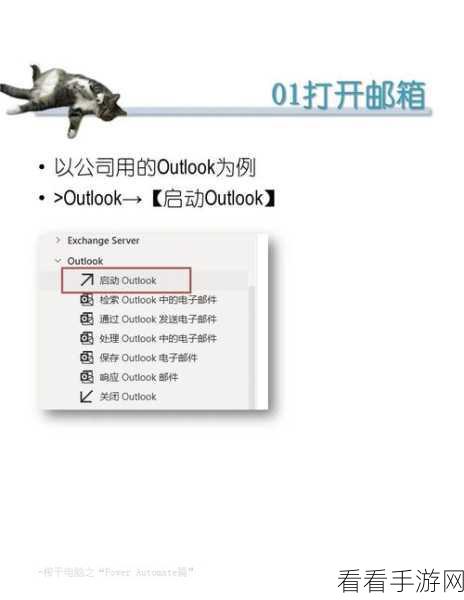
在日历中找到您想要取消提醒的会议日程,通过日期和时间的筛选,能够快速定位到目标会议,找到目标会议后,双击打开该日程详情。
进入日程详情页面后,注意查找“提醒”相关的设置选项,您可以看到关于提醒的具体设置,包括提醒的时间、方式等,将提醒的相关设置调整为“无”,或者直接关闭提醒功能。
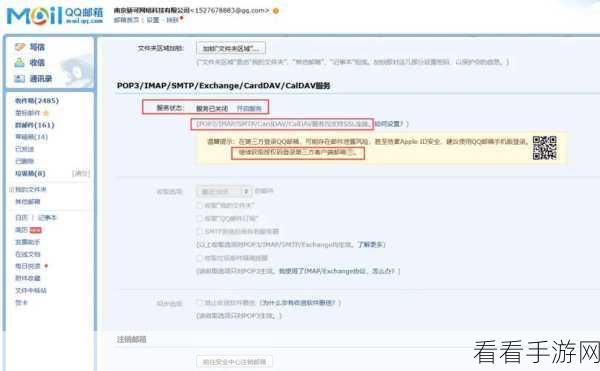
完成上述操作后,别忘了点击“保存”按钮,以使您的更改生效,这样,Outlook 就不会再为这个会议发送提醒了。
取消 Outlook 会议提醒的操作并不复杂,只要按照上述步骤依次进行,就能轻松解决问题,希望这些方法能帮助您更高效地使用 Outlook 软件。
文章参考来源:个人经验总结
